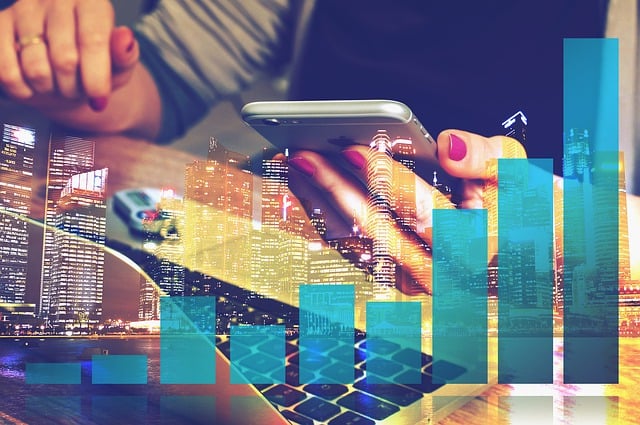O X, anteriormente designado por Twitter, é uma plataforma social excitante que todos adoram e apreciam. No entanto, pode consumir demasiado do seu tempo sem ter cuidado. Também pode publicar um tweet inapropriado que pode ameaçar a sua imagem. Estas e muitas outras razões podem levá-lo a procurar a forma de eliminar a sua conta X para sair da plataforma.
Eliminar a sua conta X é uma forma eficaz de apagar a sua pegada digital na plataforma. Quando elimina a sua conta, o sistema apaga todos os dados associados à conta. Além disso, aprender a eliminar uma conta antiga do Twitter pode ajudá-lo a gerir eficazmente a sua presença online. Pode eliminar a sua conta X temporária ou permanentemente; este artigo mostra-lhe como. Também revelará outra forma de apagar as suas publicações no X. Muitos utilizadores perguntam-se frequentemente: "O Twitter apagou a minha conta?" quando se deparam com problemas de acesso ou desaparecimento súbito da conta

Como eliminar a sua conta X em 5 passos simples
Desde que Elon Musk comprou o X, a plataforma tem sofrido mudanças avassaladoras, e nem todas para melhor. A plataforma tem agora limites de leitura que restringem o número de mensagens que pode ver diariamente. Além disso, exige que as pessoas paguem pelo crachá de verificação para poderem usufruir de funcionalidades premium.
Estas e outras alterações frustraram alguns utilizadores ao ponto de abandonarem a plataforma. Outros abandonam o X para evitar um escândalo ou para fugir de um. Seja qual for a razão para sair do X, é melhor apagar a sua conta antes de sair.
A eliminação da sua conta apaga os seus dados e reduz a sua pegada nas redes sociais. Além disso, o seu nome de utilizador do Twitter pode ser utilizado para outros fins na plataforma.
Se decidiu despedir-se do X de Elon Musk, pode seguir estes cinco passos para eliminar a sua conta:
- Toque no ícone do seu perfil na parte superior da página inicial do X para abrir um menu de navegação.
- Clique em Definições e suporte e abra Definições e privacidade.
- Escolha A sua conta e toque em Desativar conta.
- Isto abre a página de desativação da conta. Clique em Desativar a vermelho na parte inferior da página.
- O sistema solicitará a sua palavra-passe e uma confirmação para desativar a conta.
Desativar a sua conta X também significa apagá-la, embora temporariamente. Isto significa que pode recuperar a conta após a eliminação. O processo e as condições de reativação serão explicados na secção seguinte.

Como reativar uma conta X eliminada
Eliminar a sua conta X parece sempre a melhor opção quando está a fugir de algo ou está frustrado com a plataforma. No entanto, uma segunda reflexão mostra sempre que, por vezes, existem melhores opções. Infelizmente, normalmente, aprende-se isto depois de apagar a conta.
Consciente desta possibilidade, o X não permite que elimines a tua conta de uma só vez e de forma permanente. Pode eliminá-la temporariamente, mas apenas os administradores podem eliminá-la permanentemente. Felizmente, o X permite uma janela de 30 dias antes da eliminação permanente.
Isto significa que o X preserva os seus dados durante 30 dias após a desativação da sua conta, antes de os apagar permanentemente. Assim, pode reativar a sua conta no prazo de 30 dias após a ter eliminado temporariamente!
Se se arrependeu de ter eliminado a sua conta e a quer de volta, eis como reativar a sua conta X em três passos:
- Descarregue e abra a aplicação móvel X ou visite a página de início de sessão X no ambiente de trabalho.
- Inicie sessão com o seu endereço de correio eletrónico e palavra-passe.
- Aparecerá um menu pop-up a perguntar se pretende reativar a sua conta. Escolha sim para a reativar.
X reactivará imediatamente a sua conta e abrirá a linha de tempo inicial na sua conta. No entanto, pode demorar algum tempo a restaurar todos os seus dados. Assim, todas as suas publicações e seguidores regressarão, mas lentamente.
Como eliminar permanentemente a conta X
Nem sempre é uma decisão precipitada apagar a conta X. Por vezes, após uma análise cuidada, esta é a melhor solução. Por exemplo, apagar a sua conta X é uma boa decisão se quiser apagar a sua pegada nas redes sociais. No entanto, é necessário eliminar a conta permanentemente para atingir este objetivo.
Até agora, aprendeu a apagar e a restaurar a sua conta. Isto porque a eliminação ou desativação de uma conta X é uma ação temporal. Apenas os administradores do X podem eliminar permanentemente contas X na plataforma.
No entanto, fazem-no automaticamente depois de desativar a sua conta, mas apenas após 30 dias. Assim, para apagar a sua conta X permanentemente, desactive-a e deixe-a lá por mais de 30 dias.
Após 30 dias, o X eliminará a sua conta permanentemente, disponibilizando o seu nome de utilizador único a outra pessoa. Posteriormente, os seus dados serão apagados da base de dados do sistema. Pode encontrar os passos para desativar a sua conta X descritos acima. Esta solução é a melhor forma de reduzir as pegadas digitais nas redes sociais!
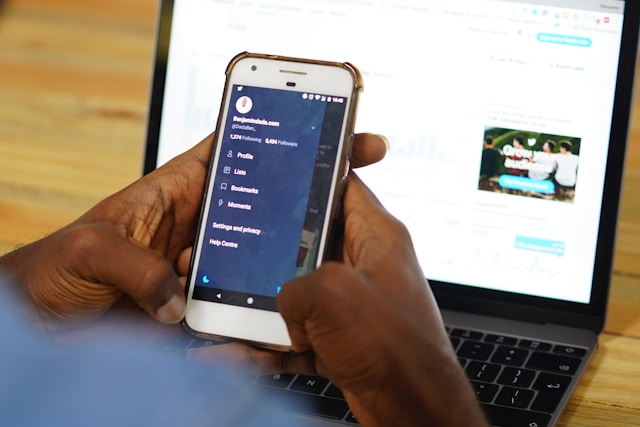
Como terminar a sessão no X a partir de qualquer dispositivo
Ao mudar de dispositivo, é boa prática terminar a sessão de todas as suas contas, mesmo das redes sociais. Desta forma, evita que os novos responsáveis pelo seu dispositivo acedam à sua conta de rede social para invadir a sua privacidade ou implicá-lo.
No entanto, depois de ficar permanentemente ligado à sua conta, poderá ter dificuldade em encontrar o botão de terminar sessão. Por conseguinte, esta secção mostra como terminar a sessão da sua conta X a partir de qualquer dispositivo.
Como terminar a sessão da sua conta a partir da aplicação móvel X
A maioria dos utilizadores navega no Twitter a partir dos seus telemóveis, utilizando a aplicação móvel. Também deixam as suas contas com sessão iniciada para acederem à plataforma mais rapidamente e receberem notificações push. No entanto, pode terminar a sessão da sua conta quando partilhar o telemóvel com outra pessoa para proteger a sua privacidade.
O X permite-lhe terminar a sessão na plataforma diretamente a partir da aplicação. Pode encontrar o botão de terminar sessão nas definições do X. Os cinco passos seguintes guiá-lo-ão na navegação pelas definições do X e no encerramento da sessão da sua conta:
- Deslize a sua página inicial X para a direita para abrir o menu de navegação.
- Toque em Definições e suporte e, em seguida, em Definições e privacidade.
- Seleccione A sua conta e abra Informações sobre a conta.
- Clique em Terminar sessão (a vermelho no fundo da lista).
- Aparecerá uma caixa de diálogo a pedir-lhe que confirme a sua ação. Toque em Sair para concluir o processo.
Este processo irá remover a sua conta da aplicação no seu dispositivo, permitindo-lhe iniciar sessão com outra conta. Pode aplicar os passos acima em telemóveis Android e iOS para obter o mesmo resultado.
Como sair do X no iOS a partir das definições do dispositivo
A aplicação X no telemóvel requer muitas permissões para funcionar corretamente e permitir o acesso a todas as suas funcionalidades. Isto mostra como a aplicação interage estreitamente com o seu dispositivo. Por isso, não é surpreendente que possa sair da aplicação X a partir das definições do seu dispositivo.
Este método é uma solução eficaz para os utilizadores que, por qualquer motivo, não conseguem aceder à aplicação no seu dispositivo. Algumas pessoas consideram-no também um processo mais conveniente do que utilizar a aplicação.
Abaixo estão os quatro passos para terminar a sessão do X no iOS a partir das definições do dispositivo:
- Clique no ícone Definições no menu da aplicação.
- Navegue nas definições do seu dispositivo e localize X.
- Uma vez encontrada, clique em X. Se tiver várias contas X, clique na conta da qual pretende terminar a sessão.
- Por fim, toque em Eliminar conta.
Como sair do X a partir de uma página do ambiente de trabalho
Enquanto muitos utilizadores gostam de navegar no Twitter a partir de um dispositivo móvel, outros acedem à plataforma a partir de um computador de secretária. Os relatórios mostram que cerca de 20% dos utilizadores do Twitter acedem à plataforma através de computadores de secretária e PCs.
Também pode iniciar sessão na sua conta a partir de um computador público, desde que este esteja ligado à Internet. No entanto, é sempre boa prática terminar a sessão na sua conta depois de utilizar um computador partilhado para aceder à mesma.
Se é a primeira vez que navega no X a partir de um ambiente de trabalho, siga estes passos X para terminar a sessão:
- Aceder ao menu de navegação à esquerda na página Web X.
- Navegue até ao fim da lista e toque no avatar do seu perfil.
- Clique em Terminar sessão "nome de utilizador" para remover a sua conta do dispositivo.
Aparecerá um menu de confirmação no ecrã. Seleccione Terminar sessão para confirmar a sua ação.
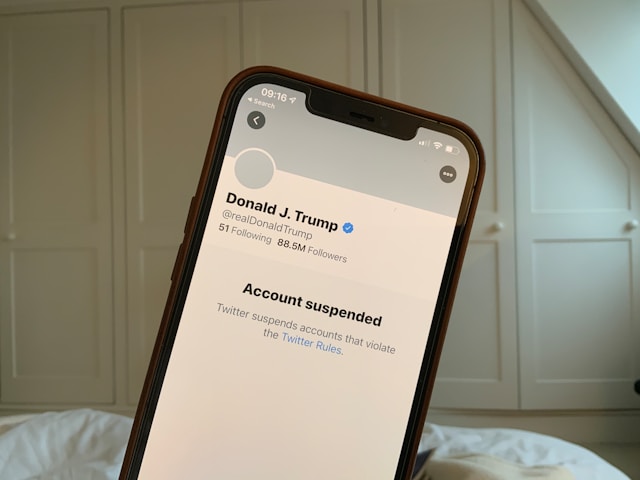
Como é que se suspende a conta X?
O X suspende a conta do utilizador quando este viola as regras e políticas da plataforma. Vários regulamentos e políticas relativos à partilha de dados e às interacções dos utilizadores mantêm a ordem no X, e os administradores trabalham para os implementar. Assim, quando viola alguma destas regras, a sua conta X pode ser suspensa para chamar a sua atenção para o facto.
No entanto, mais frequentemente, o X suspende a sua conta quando alguém o denuncia na plataforma. Qualquer utilizador do Twitter pode denunciá-lo por discurso abusivo ou violação de privacidade. Também podem apresentar um pedido DMCA do Twitter quando plagiar o trabalho deles. Por isso, tenha cuidado ao interagir no X para evitar a suspensão da conta.
Como eliminar mensagens no X com X passos simples
O sistema X tem uma base de dados extensa que regista todos os seus dados e actividades na plataforma. A maioria destes dados aparece na sua página para que outros possam ver. Um deles são as suas mensagens.
O X retém as suas últimas 3200 mensagens e qualquer pessoa na plataforma pode vê-las a partir da sua conta. Por isso, se pretende atrair seguidores, mantenha a sua lista de tweets apelativa e atractiva. Isso significa livrar-se de publicações irrelevantes e desactualizadas na sua conta.
Pode eliminar facilmente essas mensagens no X para as apagar da sua conta. Aqui, aprenderá a eliminar mensagens no X, mesmo em massa.
Eis os três passos para apagar tweets no X:
- Localize e abra o tweet que pretende apagar no separador Tweets.
- Toque no ícone de transbordo para revelar um menu pendente.
- Escolha Excluir Tweet para remover o tweet da sua conta.
Infelizmente, o X não permite limpar todos os tweets dos motores de busca. No entanto, pode utilizar ferramentas de terceiros para o conseguir. Também pode ajudá-lo a eliminar todos os tweets da sua conta. Muitas pessoas preferem fazer isto do que aprender a eliminar contas X.
TweetEraser é um excelente aplicativo de terceiros que pode ajudá-lo a aprender como excluir todos os tweets com um único clique. É uma solução acessível e eficaz para limpar os seus tweets. Esta ferramenta pode importar facilmente os seus tweets para o seu arquivo e também pode ajudar a agendar a eliminação automática de tweets para a sua conta. Confira o TweetEraser para começar a filtrar e limpar sua linha do tempo do Twitter hoje mesmo!